
Push.Mail. Travailler avec les emails et les notifications dans MetaTrader
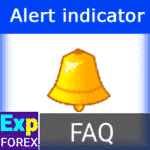
Alerte dans l’indicateur. Comment insérer une alerte et une flèche dans votre indicateur ?

À propos de Telegram dans MetaTrader
L’utilisation de Telegram au sein de la plateforme MetaTrader implique l’intégration de canaux Telegram et le développement d’un bot Telegram.
Cette intégration permet une communication et une interaction fluides, améliorant considérablement la fonctionnalité de l’environnement MetaTrader.
Dans cet article, nous expliquerons “Comment configurer le terminal et l’Expert Advisor pour travailler avec un bot et un canal Telegram“.
En utilisant nos Expert Advisors pour MetaTrader en combinaison avec notre panneau EAPADPRO, vous pouvez rester informé de l’ouverture et de la fermeture des transactions, de la modification du Stop Loss et du Take Profit, ainsi que de toute erreur rencontrée par l’Expert Advisor.
Vous pouvez même recevoir des captures d’écran du graphique où notre Expert Advisor est installé.
Vous aurez également la possibilité de gérer nos Expert Advisors via un bot Telegram et de demander des informations en temps réel sur votre compte et les paires de devises.
Dans un article précédent, nous avons abordé l’utilisation des notifications Mail et Push dans le terminal MetaTrader.
Un bot Telegram est un programme qui automatise des tâches et interagit avec les utilisateurs via le messager Telegram.
Les bots d’information fournissent des données telles que le statut du compte, les spécifications des contrats, les devises, et d’autres informations utiles sur les paires de devises, ainsi que des captures d’écran des Expert Advisors fonctionnant dans le terminal.
Ils permettent également la gestion des Expert Advisors directement depuis le terminal.
Les outils d’assistance et les Expert Advisors envoient des mises à jour sur l’ouverture, la fermeture et la modification des transactions dans MetaTrader. Vous recevrez des informations à jour sur toutes les transactions en cours.
Configuration du terminal pour Telegram
Pour permettre au bot Telegram et au panneau EAPADPRO de fonctionner avec le canal Telegram, vous devez autoriser l’accès API à Telegram dans les paramètres du terminal :
1. Allez dans les Options du Terminal.
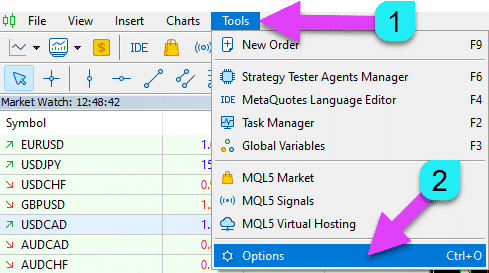
2. Naviguez jusqu’à l’onglet Expert Advisors.
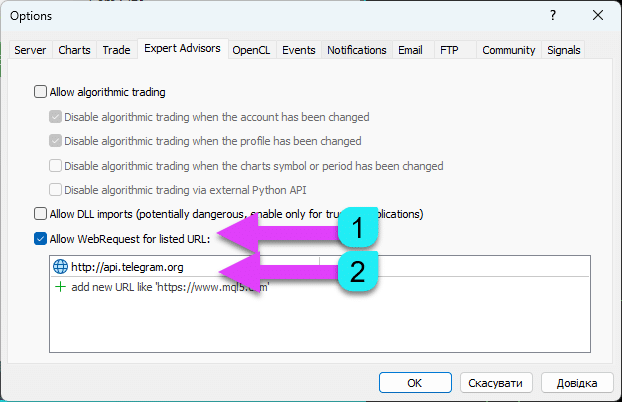
3. Activez la communication entre l’Expert Advisor et l’API Telegram :
https://api.telegram.org
Assurez-vous d’enregistrer https://api.telegram.org dans MetaTrader 4.
Créer un bot dans Telegram
Pour établir la communication entre un bot Telegram et le terminal, vous devez créer un bot Telegram depuis votre compte Telegram.
Recherchez le bot BotFather : @botfather (Soyez prudent car il existe de nombreux comptes frauduleux.)

La commande /newbot vous permet de créer un bot.
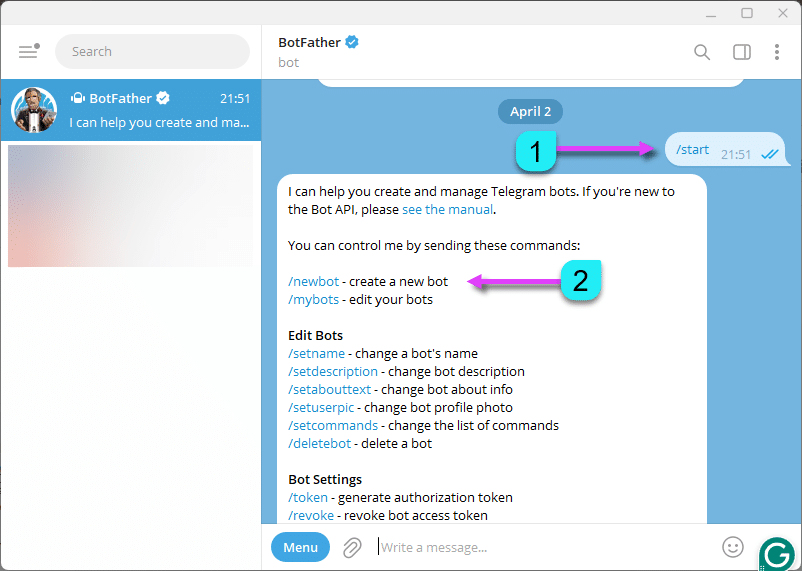
Suivez les instructions pour nommer votre bot et choisir un nom d’utilisateur, en vous assurant qu’il se termine par _bot (par exemple, Test333883887_bot).
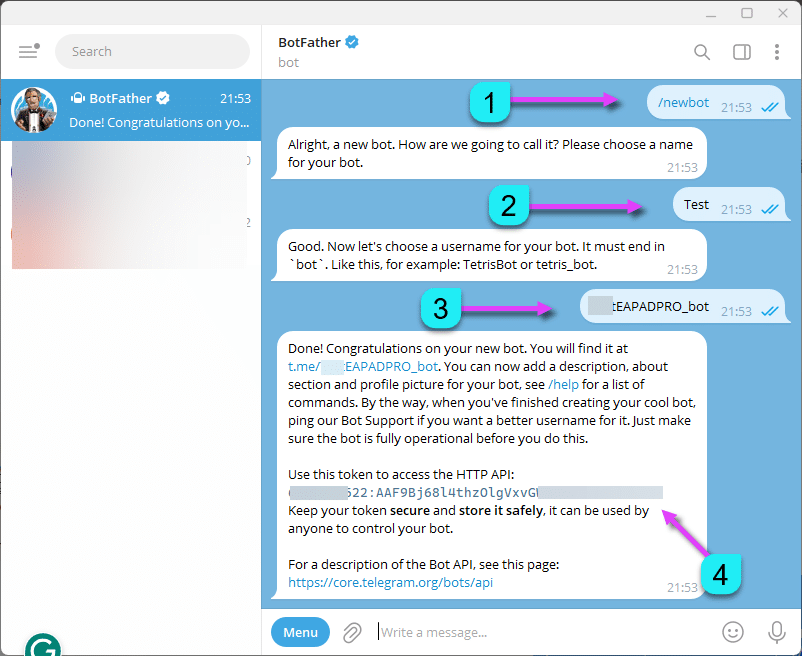
Après avoir créé le bot avec succès, vous recevrez un jeton de bot Telegram unique.
Il est nécessaire d’entrer ce jeton dans les paramètres de l’Expert Advisor.
Créer un canal public Telegram pour les notifications
Pour permettre à l’Expert Advisor de fonctionner avec le bot Telegram, vous devez configurer le bot sur votre téléphone et créer un canal “public“.
Vous devrez attribuer le bot comme administrateur de votre canal “public” afin de recevoir des notifications depuis votre compte.
Note : L’envoi de notifications et le traitement des commandes peuvent nécessiter des ressources informatiques !
Utilisez le bot Telegram uniquement à des fins personnelles.
Pour ce faire, ouvrez Telegram, cliquez sur le menu de gauche, et sélectionnez Nouveau canal.
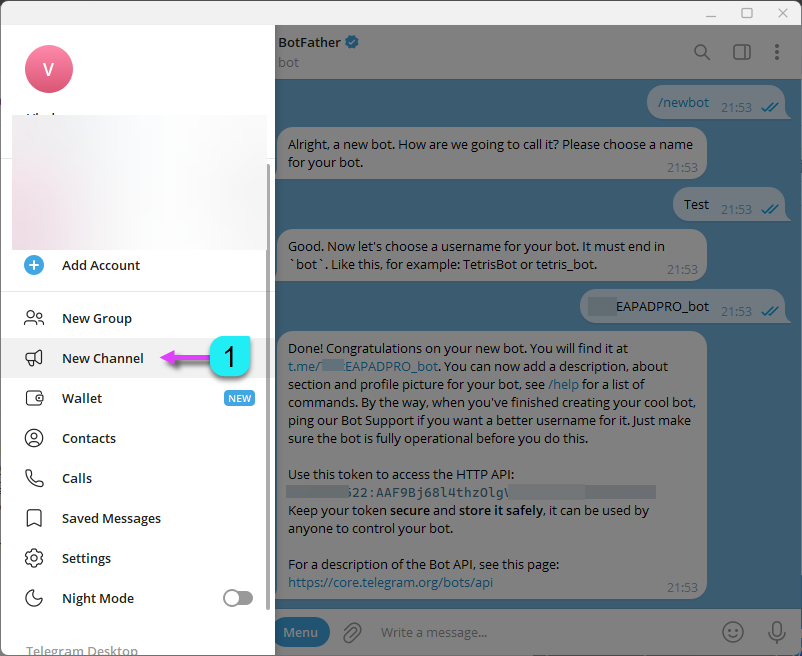
Suivez les étapes pour créer votre canal, où vous recevrez des notifications sur les nouvelles transactions et les erreurs du terminal.
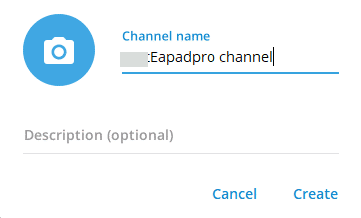
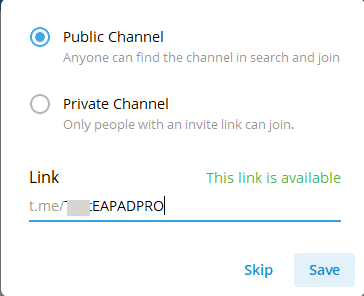
Assurez-vous d’attribuer votre bot (créé précédemment) en tant qu’ administrateur de votre canal.
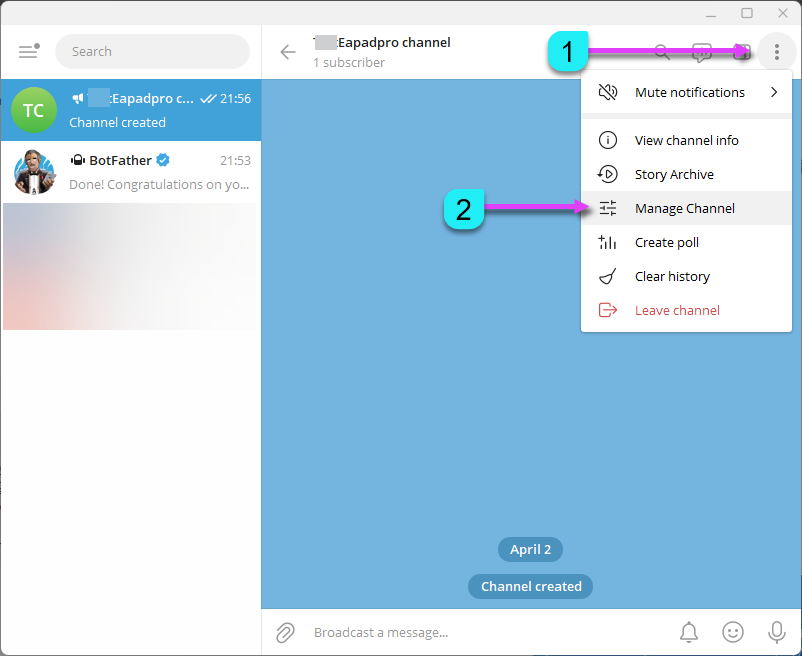
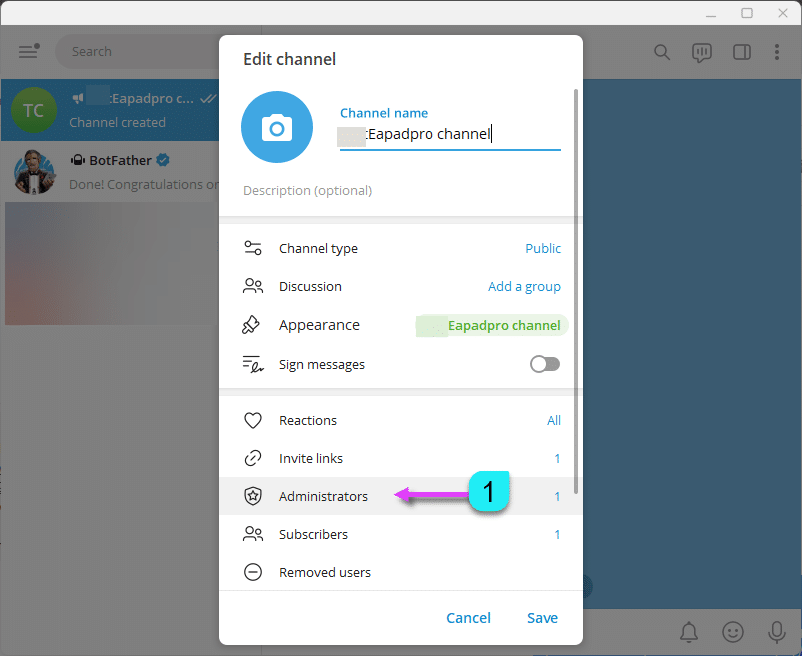
Créer un canal privé Telegram pour les notifications
Pour utiliser l’Expert Advisor avec le bot Telegram, vous devez créer un canal “privé” sur votre téléphone.
Attribuez le bot en tant qu’administrateur de votre canal “privé” pour recevoir les notifications de compte.
Note : L’envoi de notifications et le traitement des commandes peuvent consommer des ressources informatiques !
Utilisez le bot Telegram uniquement à des fins personnelles.
Ouvrez votre application Telegram, ouvrez le menu de gauche, et sélectionnez Nouveau canal.
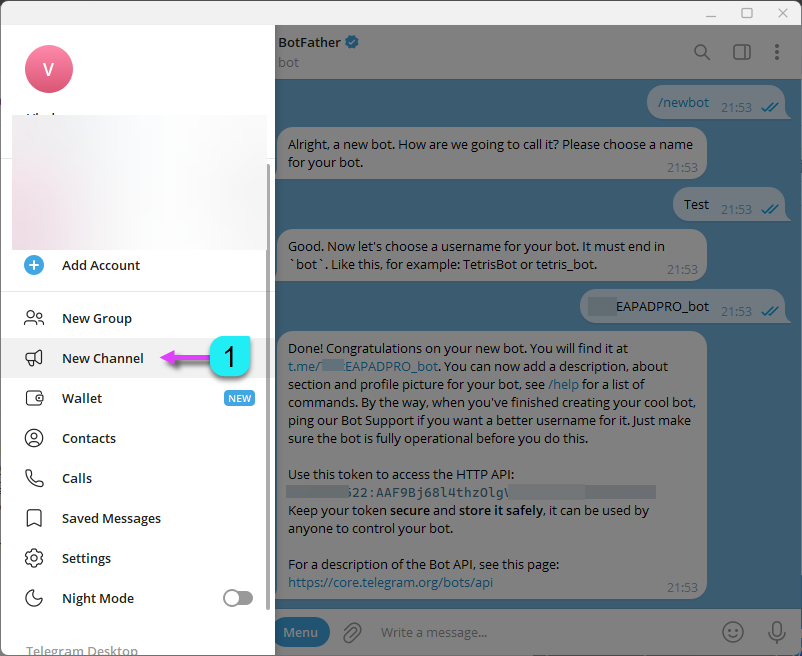
Créez votre canal en suivant les instructions fournies, où vous recevrez des mises à jour sur les nouvelles transactions et les erreurs.
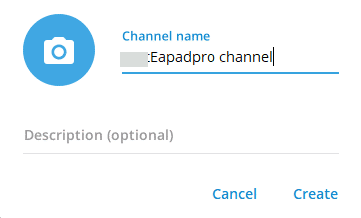
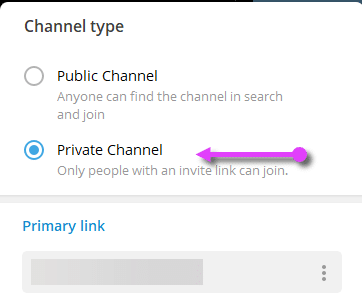
Assurez-vous d’attribuer votre bot (créé précédemment) en tant qu’ administrateur de votre canal.
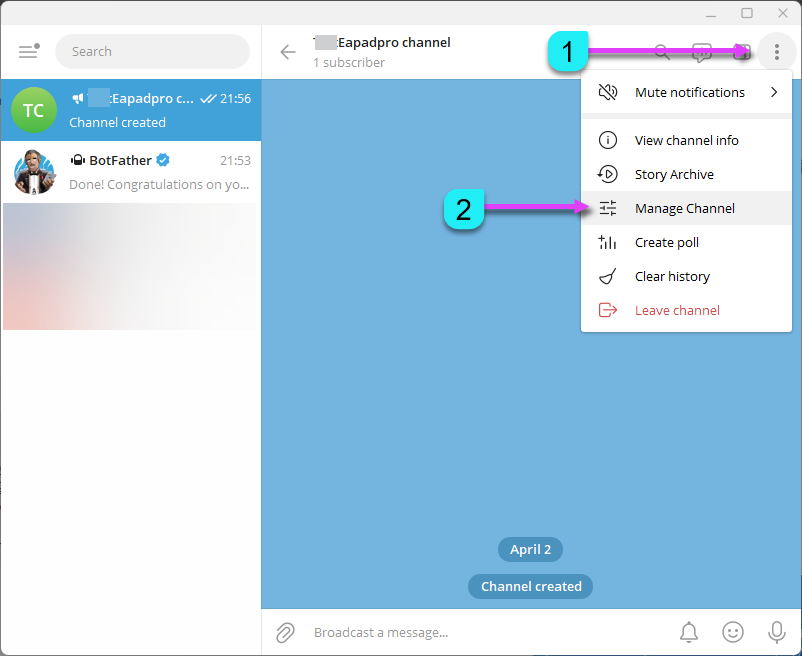
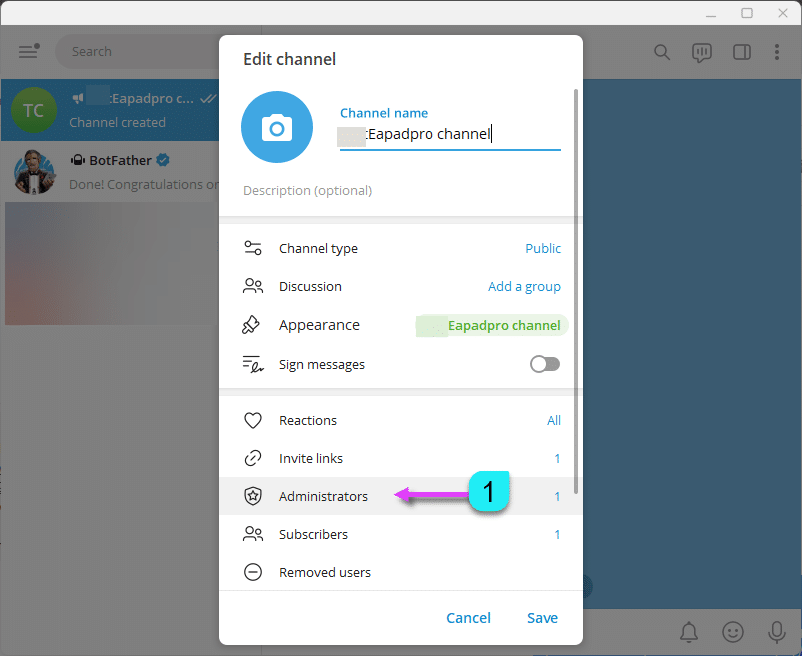
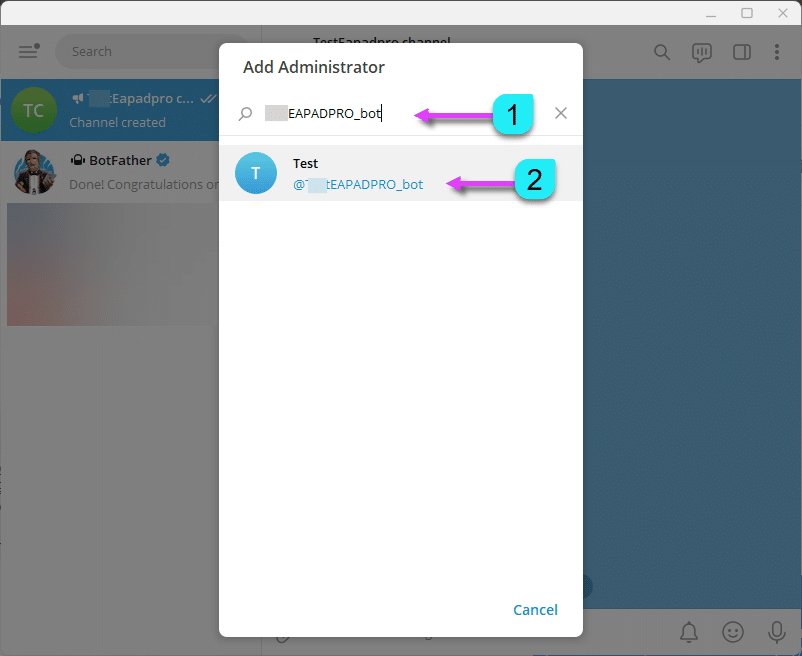
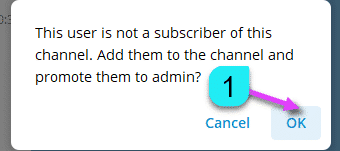
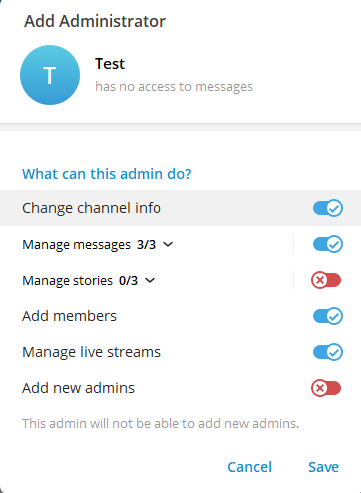
Pour travailler avec un canal privé, vous devrez connaître l’ID de votre canal.
Trouvez le bot nommé @username_to_id_bot pour obtenir l’ID de votre canal.
Attention : Soyez prudent avec les faux canaux.
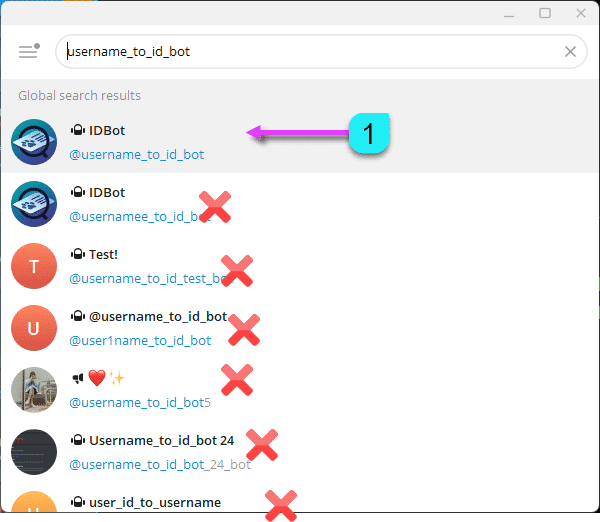
Utilisez les instructions du bot pour trouver le canal nécessaire et récupérer son ID.
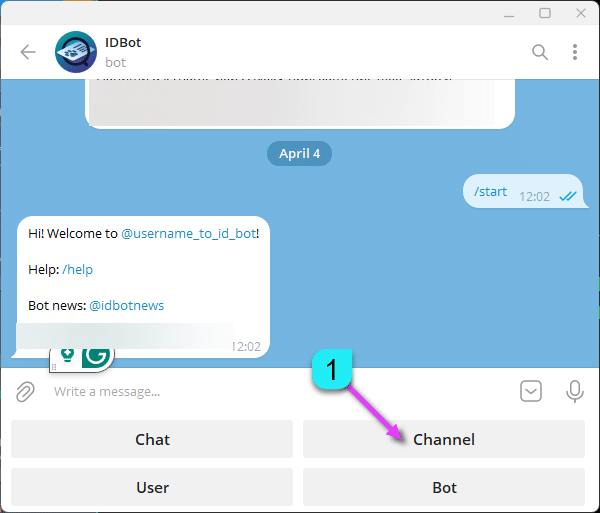
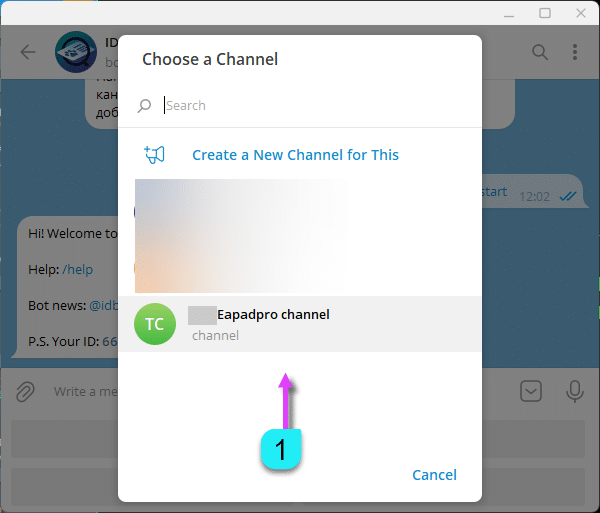
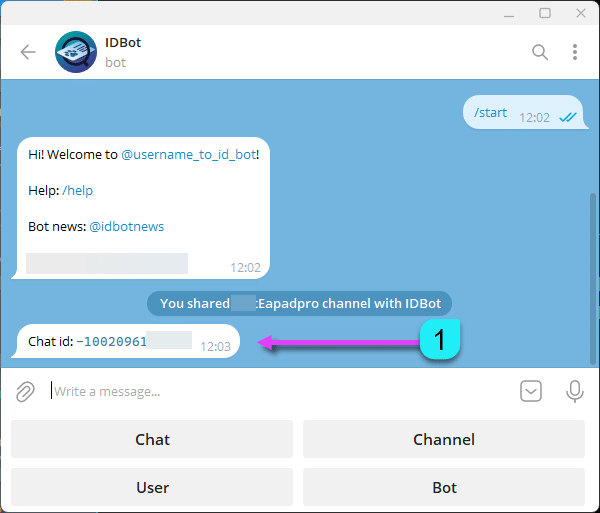
Entrez l’ID récupéré dans les paramètres de votre Expert Advisor et du panneau EAPADPRO.
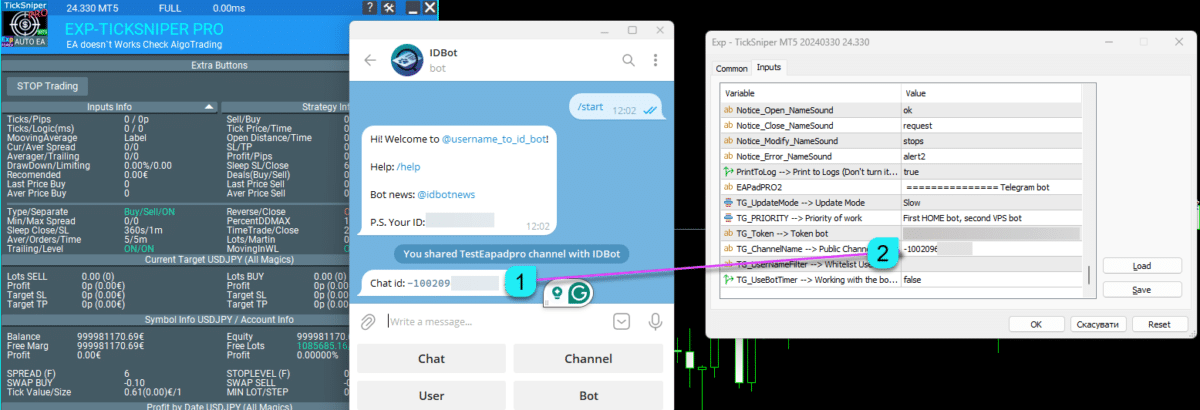
Configurer un Expert Advisor pour fonctionner avec le bot Telegram
Allez dans les Paramètres de l’Expert Advisor et faites défiler jusqu’en bas. Vous trouverez les paramètres pour configurer le bot Telegram :
==TG_Token=”” –> Token du bot. Il s’agit du jeton unique (code) du bot qui enverra les notifications et recevra les commandes.
==TG_ChannelName=”” –> Nom du canal public @. Ou pour un canal privé, entrez son ID en commençant par -100. Cela vous permettra de recevoir des notifications sur les actions de trading et les erreurs.
==TG_UserNameFilter=”” –> Noms d’utilisateur sur liste blanche. Liste des utilisateurs autorisés (commençant par @) qui peuvent utiliser le bot.
Note : L’envoi de notifications et le traitement des commandes consomment des ressources informatiques ! Utilisez le bot Telegram uniquement pour des besoins personnels.
==TG_UseBotTimer=false; // Activez cette option pour travailler avec le bot depuis votre téléphone. Vous pouvez envoyer des commandes depuis votre téléphone et recevoir des mises à jour sur les transactions (par exemple, captures d’écran, informations sur les transactions et gestion de l’Expert Advisor).
TG_UpdateMode=UPDATE_SLOW –> Contrôle la fréquence de mise à jour pour recevoir les commandes du bot. Des mises à jour plus rapides utilisent plus de ressources informatiques. Évitez de modifier les paramètres par défaut sauf si nécessaire. Options : 2sec, 3sec, 10sec.
==TG_PRIORITY=TG_HOME_VPS –> Détermine la priorité de fonctionnement du bot entre le VPS MetaQuotes et votre ordinateur personnel.
TG_HOME_ONLY=1, // Exécuter le bot uniquement sur l’ordinateur personnel.
TG_VPS_ONLY=2, // Exécuter le bot uniquement sur le VPS MetaQuotes.
TG_VPS_HOME=3, // D’abord le VPS, puis le DOMICILE. Le bot fonctionnera sur le VPS MetaQuotes s’il est installé, sinon il fonctionne sur le terminal personnel. Il vérifie le VPS toutes les 10 minutes.
TG_HOME_VPS=4, // D’abord le DOMICILE, puis le VPS. Le bot fonctionne sur l’ordinateur personnel, mais passe au VPS si le terminal personnel est hors ligne. Vérifie le serveur VPS toutes les 10 minutes.
Note : Les captures d’écran ne sont pas prises en charge sur le VPS MetaQuotes.
Assurez-vous de noter le Token et le Canal de votre bot.
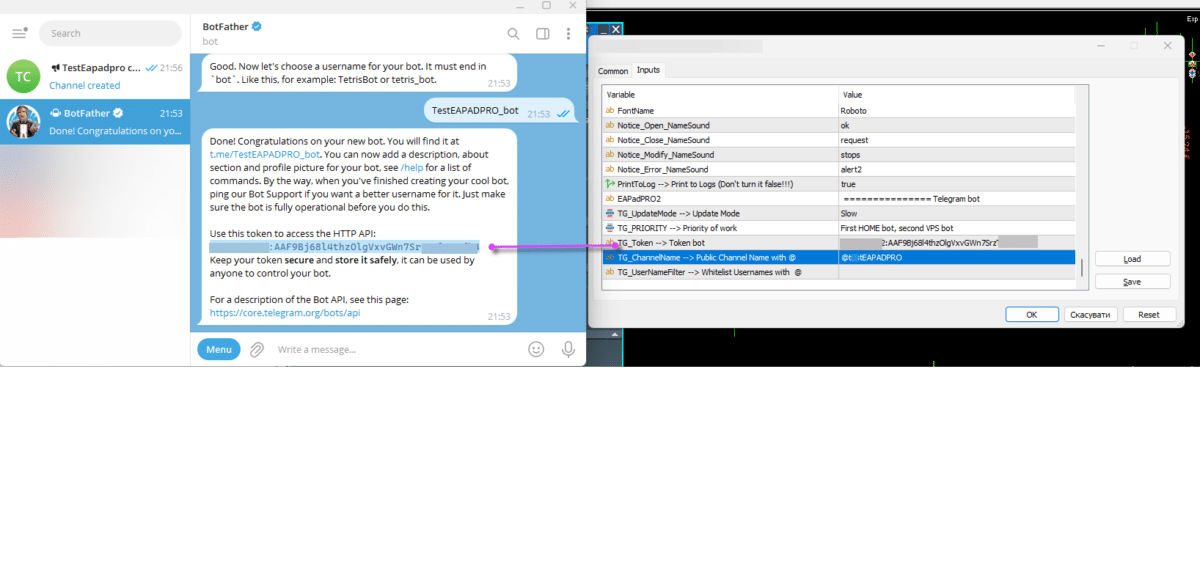
Afin de recevoir des notifications dans votre canal Telegram, activez les options suivantes dans les paramètres du panneau EAPADPRO :
==Notice Open TG – Envoyer une notification au canal Telegram lorsqu’une transaction est ouverte ;
==Notice Close TG – Envoyer une notification au canal Telegram lorsqu’une transaction est fermée ;
==Notice Modify TG – Envoyer une notification au canal Telegram lorsqu’une transaction est modifiée ;
==Notice Error TG – Envoyer une notification au canal Telegram en cas d’erreur ;
==ScreenShot TG – Envoyer une capture d’écran au canal Telegram lorsqu’une transaction est ouverte ou fermée ;

Après une configuration réussie, vous commencerez à recevoir des informations sur les nouvelles transactions et les transactions fermées dans votre canal Telegram :


Travailler avec le bot depuis votre téléphone en utilisant le mode OnTimer
Travaillez avec le bot Telegram depuis votre téléphone et le terminal (demandez des captures d’écran, des informations, et gérez l’Expert Advisor).
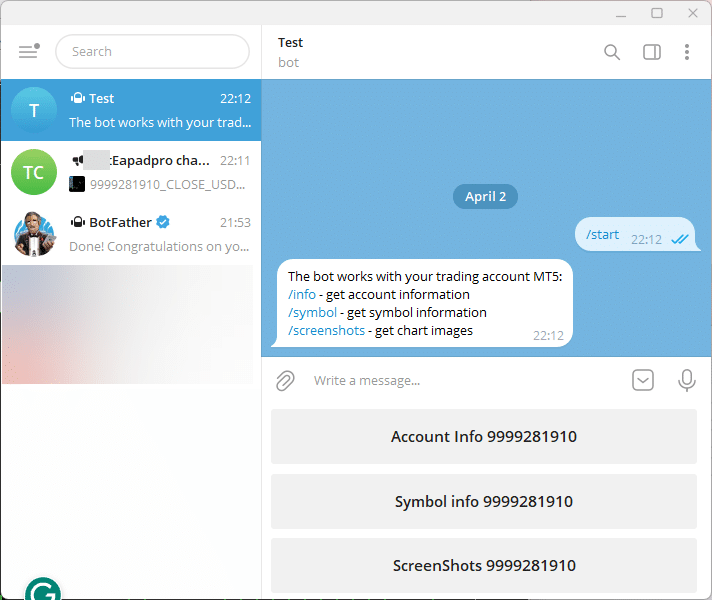

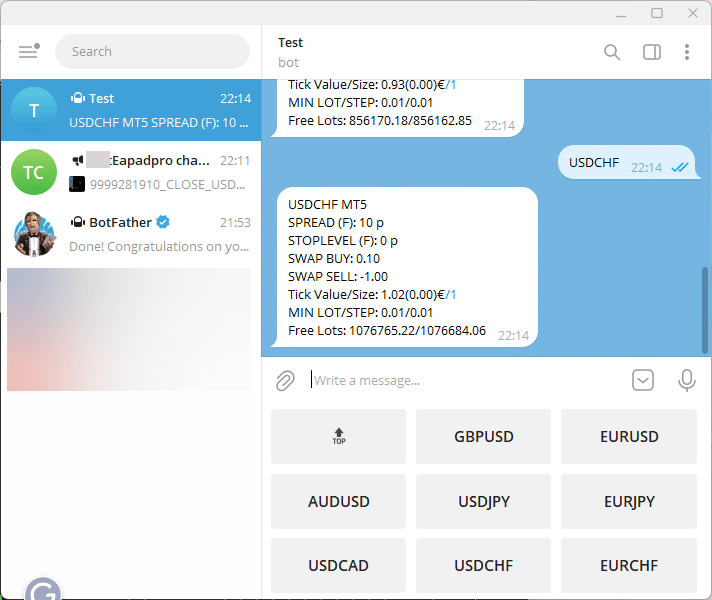
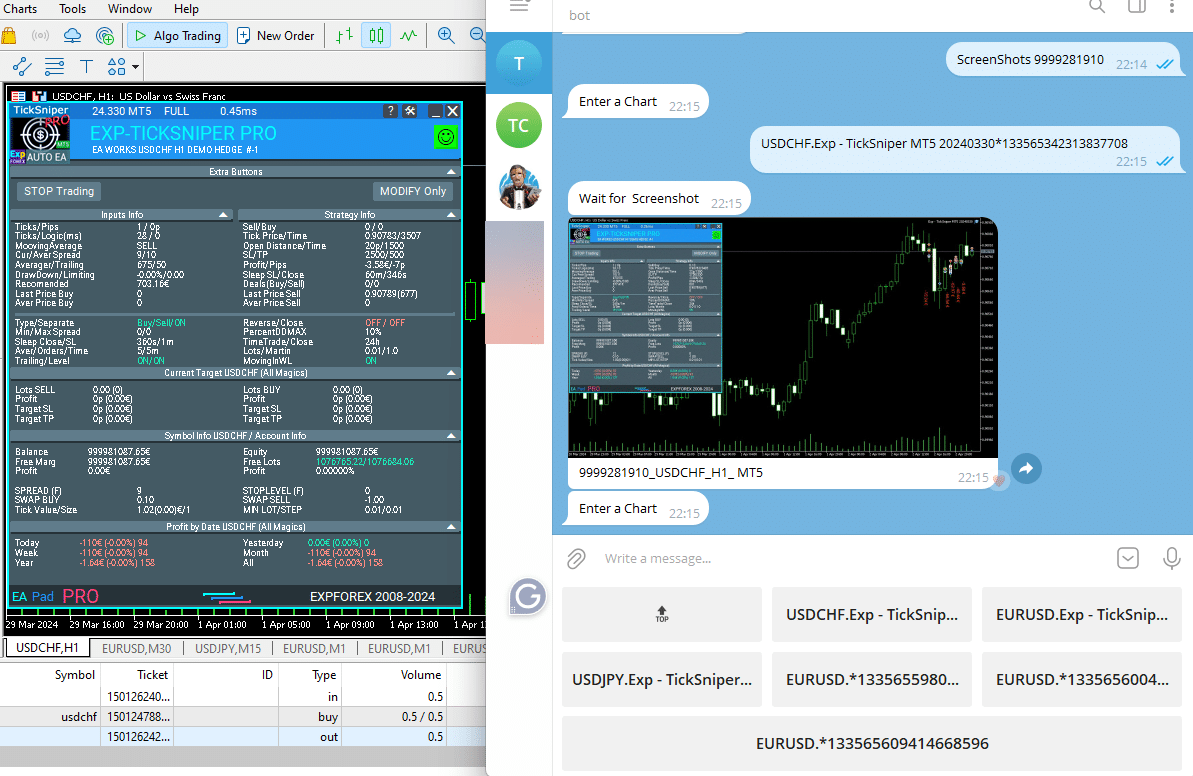
Questions ?
Si vous avez des questions, n’hésitez pas à les poser. Nous ne vendons pas de cochons dans des sacs. Vous pouvez vérifier tous nos produits avant d’acheter.
Nous apprécions vos commentaires et suggestions concernant nos produits et nous efforçons toujours de maintenir un haut niveau de qualité.
Merci de rester avec nous !
Avez-vous une question ?
Cet article est également disponible en : English Portuguese Español Deutsch Українська Chinese Русский Français Italiano Türkçe 日本語 한국어 العربية Indonesian ไทย Tiếng Việt







Leave a Reply